海外との取引してみると、定期的に契約書に署名をしてスキャンして送ってほしいという場合がよくあります。 このような場合は、ドキュメントを受け、プリントして文書に署名した後、再度スキャンして電子メールでボネジュォヤが、非常に面倒です。
PDF文書をスキャンした文書のように変換するサービスを使用すると、PDFファイルを印刷ジョブなしでスキャンした文書のように見えるように変換できます。
[この記事は2024年4月18日に最終更新されました。 ]
PDF文書をスキャンした文書のように変換する
会社が文書に署名するようにPDF文書を送信すると、文書を印刷しました。その後、文書にサインした後 CamScannerというスマートフォンアプリで署名された文書をカメラで撮影し、スキャンした文書のようにして送ってくれました。
しかし、印刷する作業はこれまで面倒ではありません。そのため、文書を受け取り、iPadでuPAD3というアプリを使って手書きで署名し、PDFをスキャンした文書のようにしてくれるサイトを利用して文書を変換してみました。
別の方法として、lookslikescannedサイトからPDFをスキャンした文書のように変換することができます。
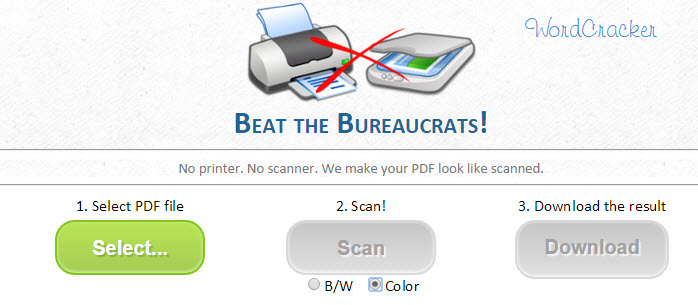
もちろん、非常に機密性の高い文書をこのようなサイトから変換しないでください。でも流出してもあまり問題ないドキュメントなので一度利用してみましたが、お客様から何も言わずに処理してくれますね。
lookslikescannedサイトは消えた。代わりに、scanyourpdf.comというサイトからPDFをアップロードして、スキャンした文書のようにすることができます。このサイトのサービスは利用していませんが、同様のサービスを提供しているようです。
キャンバの無料オンラインPDFコンバータ
キャンバーは、デザイン体験が全くないユーザーでも簡単に様々な画像や動画を制作・編集できる有名なグラフィックデザインプラットフォームです。このアプリ/ウェブサービスにより、ユーザーはSNS投稿、ポスター、名刺、プレゼンテーション、文書など、さまざまな形式の素材を簡単に作成して保存または印刷できます。
キャンバーはファイル形式を変換する機能も提供します。ユーザーが画像やPDFファイルを単に拡張子を変更することを超えて直接編集できるようにします。これにより、より効果的で効率的な設計作業が可能になります。
Canva(キャンバ)オンラインPDFコンバータは無料です。 PDFファイルの変換が簡単で、数回クリックするだけでPDFに変換したり、PDFからDOCX、PPTX、JPGファイルなどに自由に変換して共有またはダウンロードできます。ファイルを目的の形式に変換するときに品質を維持しながら、Canvaのツールを使用してニーズに合わせて編集することもできます。
[変換方法]
1 PDFファイル変換のためにCanvaオンラインPDFコンバータにアクセスします。
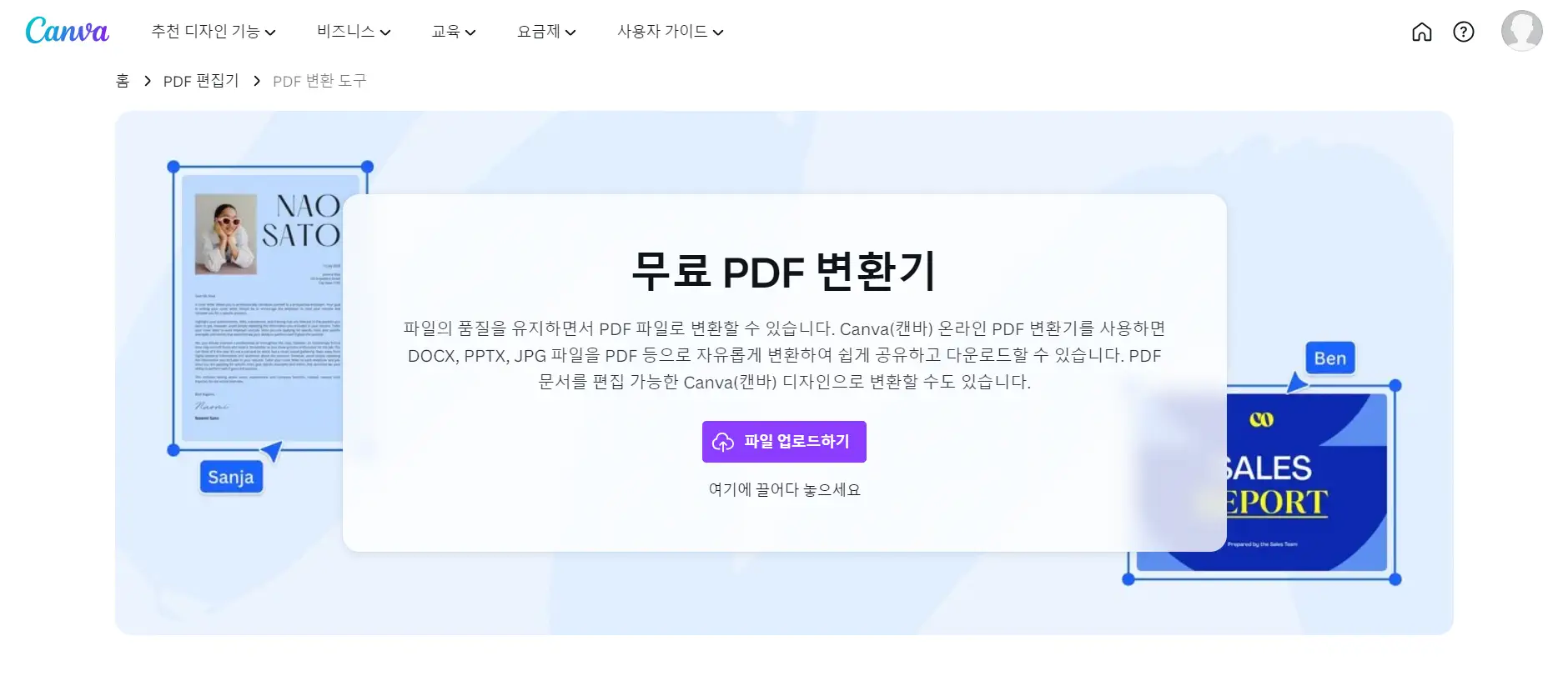
2 変換したいファイルをドラッグするか、[アップロード]をクリックして変換したいファイルを選択します。
3 必要に応じてファイルを補完または変更してください。
画像を切り取ったりサイズを変更したり、キャンバーのさまざまなツールを使って好きなようにファイルを編集したりできます。
4 [共有]をクリックし、[ダウンロード]をクリックして目的のファイル形式に変換します。
PDFに変換する際にメールでファイルを送信したい場合は「PDF標準」を、印刷したい場合は「PDF印刷」を選択するようにします。
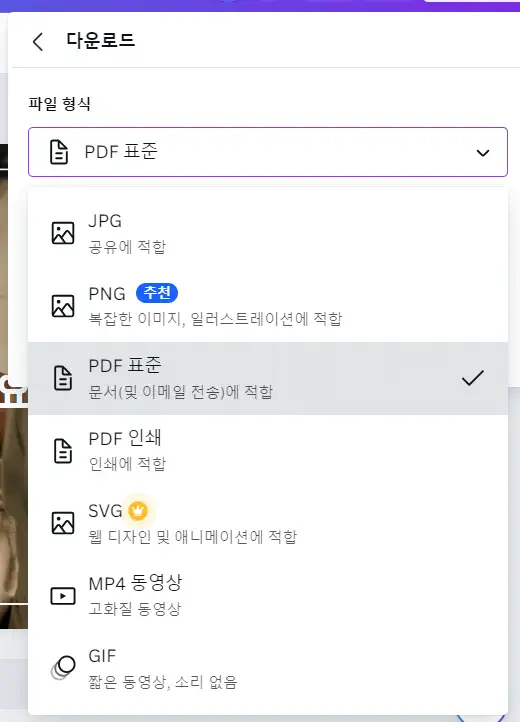

コメントを残す